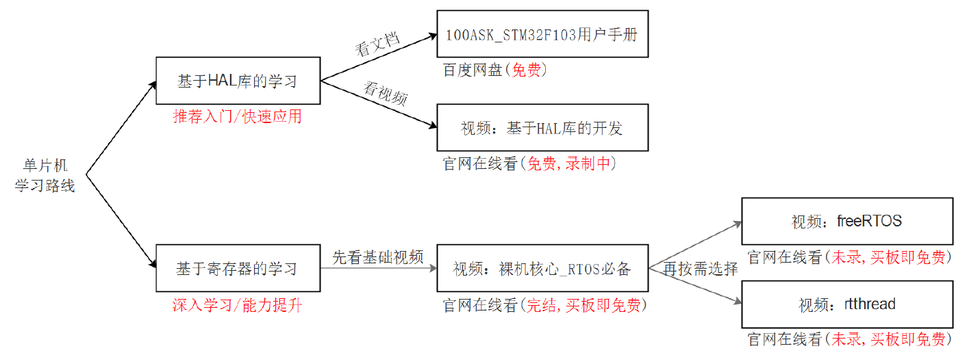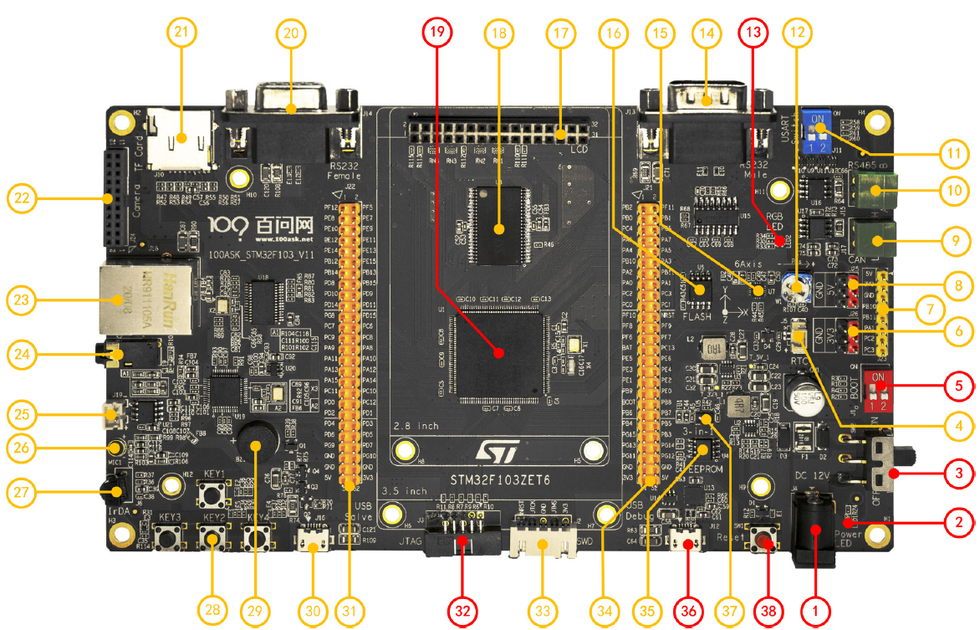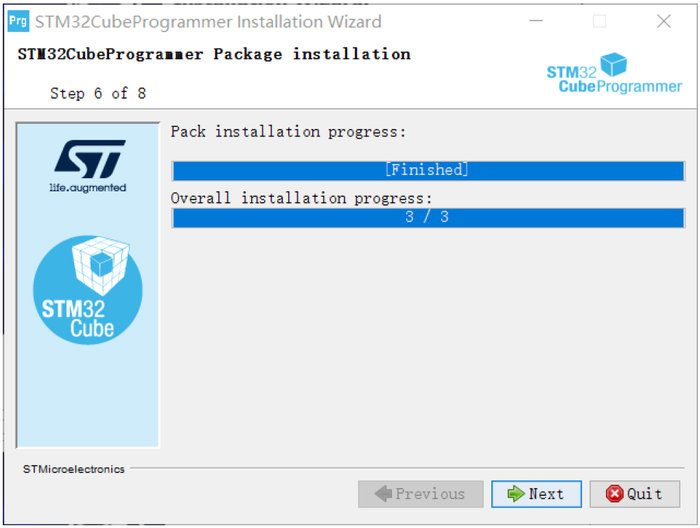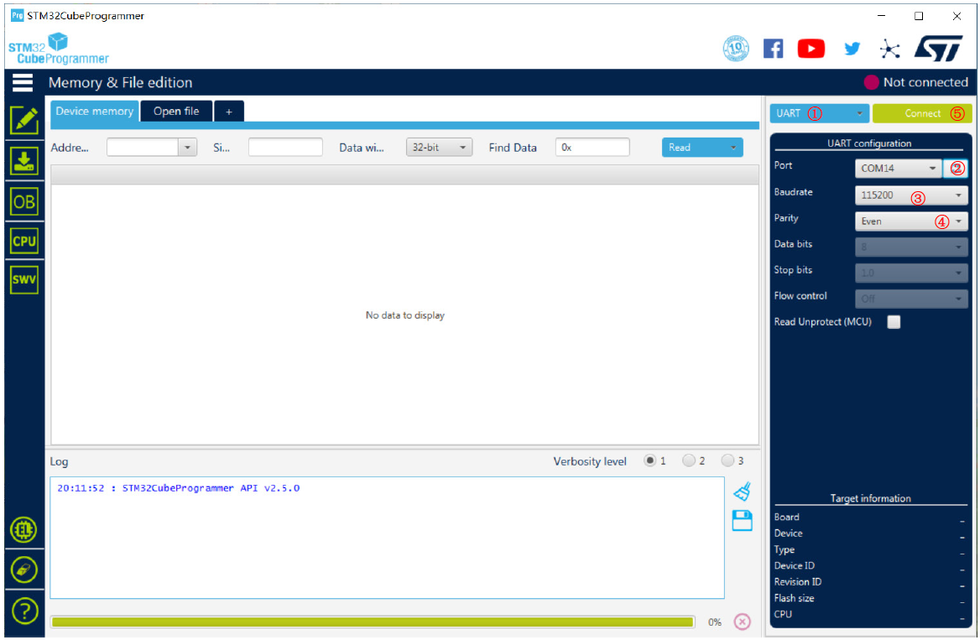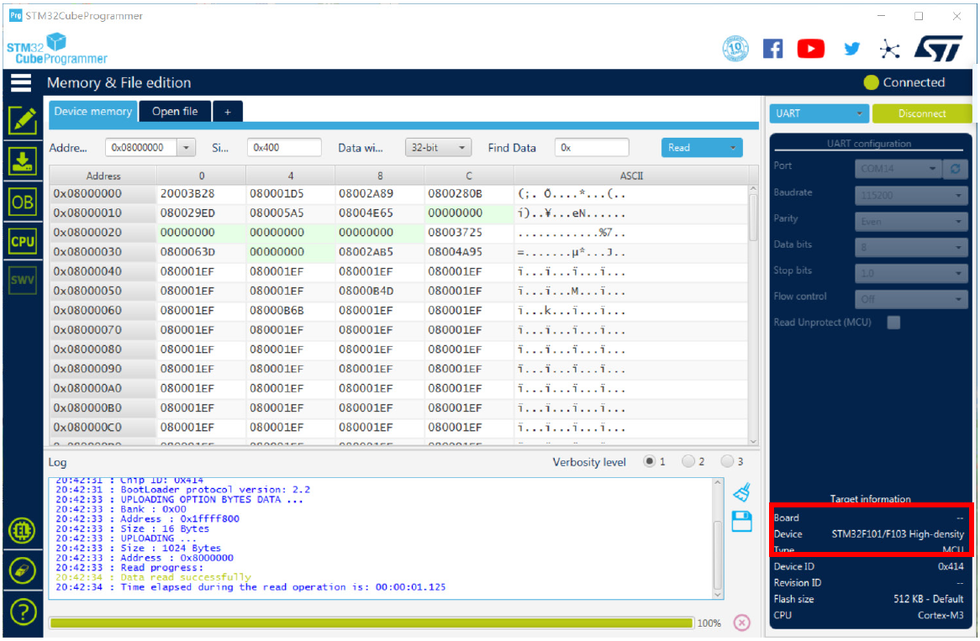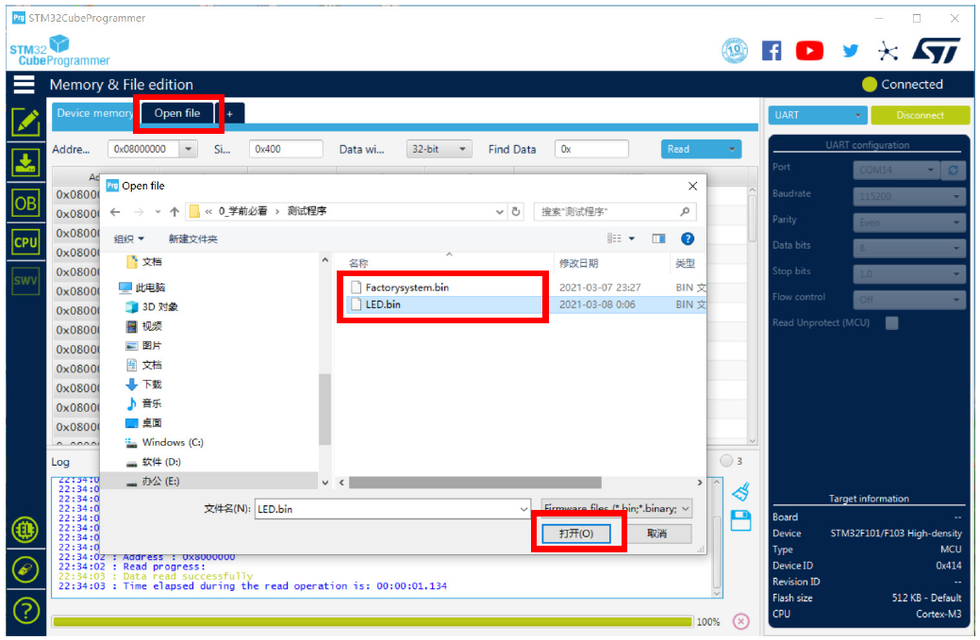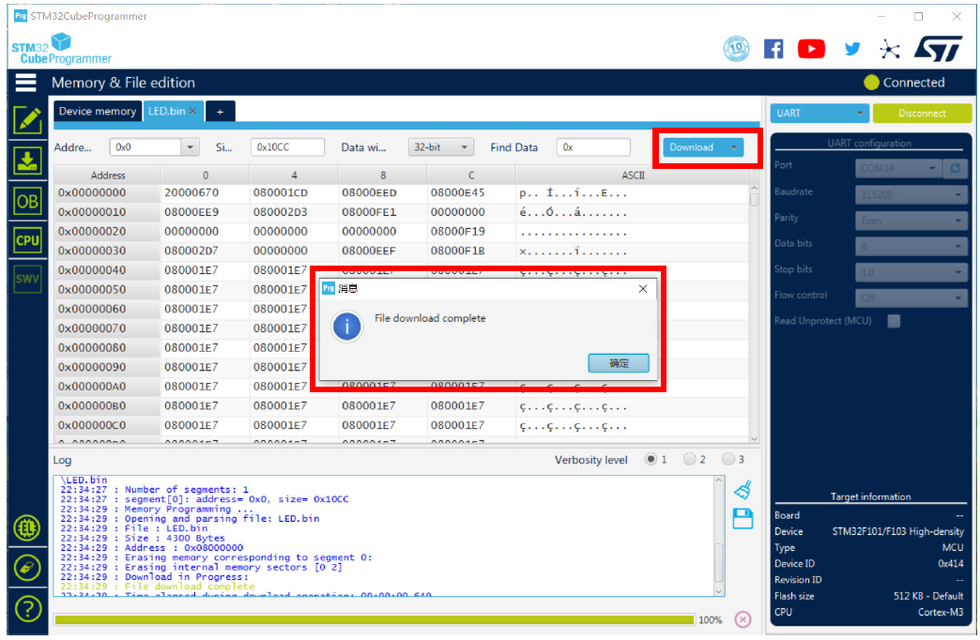“100ask stm32f103”的版本间的差异
| (未显示同一用户的7个中间版本) | |||
| 第157行: | 第157行: | ||
=步骤四 体验下载程序= | =步骤四 体验下载程序= | ||
| + | 建议读者参考“100ASK_STM32F103开发板资料\1_学习手册\《100ASK_STM32F103用户手册.pdf》”进行依次学习。 | ||
| + | |||
| + | 这里为了让读者感受开发板的魅力,介绍一种简单下载程序的方式,让读者体验下载程序的过程。读者根据自身情况,决定是否体验下载程序。 | ||
| + | |||
| + | '''1.首先安装下载软件''' | ||
| + | |||
| + | 打开“100ASK_STM32F103开发板资料\3_开发软件\5_STM32烧写工具(STM32CubePrg)”,可以看到有两个文件夹,对应Windows 32位系统和Windows 64位系统所要安装的下载软件。 | ||
| + | |||
| + | 读者可百度搜索“查询电脑是多少位系统”,以确定自己电脑系统位数。这里以64位系统为例,解压“Windwos64位\en.stm32cubeprog_v2-5-0.zip”得到“SetupSTM32CubeProgrammer-2.5.0.exe”,双击该程序运行。 | ||
| + | |||
| + | 安装过程中的选项全部默认,一直点击“next”直到安装完成,直到最后安装完成如下图所示。 | ||
| + | |||
| + | [[File:100ask_stm32f103_learn_04.png|700px]] | ||
| + | |||
| + | '''2.准备开发板接线''' | ||
| + | |||
| + | 如下图所示准备好开发板。 | ||
| + | |||
| + | ①开发板电源开关朝下OFF,处于断开状态; | ||
| + | |||
| + | ②红色启动拨码开关,左边朝上拨,右边朝下拨; | ||
| + | |||
| + | ③使用Micro USB线,一端连接开发板调试串口,一端连接电脑USB口; | ||
| + | |||
| + | ④使用配套的电源适配器,一端连接开发板电源接口,一端插入220V市电插座; | ||
| + | |||
| + | [[File:100ask_stm32f103_learn_05.png|980px]] | ||
| + | |||
| + | |||
| + | '''3.开始下载''' | ||
| + | |||
| + | 在电脑桌面找到安装的STM32CubeProgrammer,双击运行打开,如下图所示设置。 | ||
| + | |||
| + | ①下拉框选择UART; | ||
| + | |||
| + | ②点击刷新按钮,自动获取串口号;如果刷新后,没有自动获取,点击刷新按钮左边的下拉框,是否有COM字样的选项,如果有,选择节可。如果没有,网上搜索“驱动精灵”,下载该软件后打开,然后检测是否有驱动未安装,安装上未安装的驱动,再执行②; | ||
| + | |||
| + | ③上一步成功后,这里选择默认的115200; | ||
| + | |||
| + | ④校验位,选择默认的Even; | ||
| + | |||
| + | ⑤开发板拨码开关拨到ON,启动开发板,点击Connect。 | ||
| + | |||
| + | [[File:100ask_stm32f103_learn_06.png|980px]] | ||
| + | |||
| + | 连接成功后,如下图显示了芯片型号。 | ||
| + | |||
| + | [[File:100ask_stm32f103_learn_07.png|980px]] | ||
| + | |||
| + | 然后点击“Open file”标签,选择要下载的程序。如果是带屏幕的学员,可以选择“Factorysystem.bin”,该程序带LCD图像显示。如果是不带屏幕的学员,可以选择“LED.bin”,该程序闪烁三色LED灯。以“LED.bin”为例,选择该文件,点击“打开”按钮。 | ||
| + | |||
| + | [[File:100ask_stm32f103_learn_08.png|980px]] | ||
| + | |||
| + | 随后点击“Download”按钮。等待下载完成,下载完成后,如下图所示。 | ||
| + | |||
| + | [[File:100ask_stm32f103_learn_09.png|980px]] | ||
| + | |||
| + | '''4.完成启动''' | ||
| + | |||
| + | 下载完成后,将红色拨码开关,都往下拨。然后拨动电源开关,重新启动开发板,如下图所示。 | ||
| + | |||
| + | [[File:100ask_stm32f103_learn_10.png|980px]] | ||
=关于售后答疑= | =关于售后答疑= | ||
初学者在学习过程中,遇到问题很正常,我们欢迎学员提出自己的问题。但这里的问题,我们希望是学员经过自己思考过的。一些学员,不看手册,不懂搜索,不去思考,很难有学习提升。多年的培训经验,給大家总结一下遇到问题后的思路,供大家参考。 | 初学者在学习过程中,遇到问题很正常,我们欢迎学员提出自己的问题。但这里的问题,我们希望是学员经过自己思考过的。一些学员,不看手册,不懂搜索,不去思考,很难有学习提升。多年的培训经验,給大家总结一下遇到问题后的思路,供大家参考。 | ||
| + | |||
①参考文档或视频前后,仔细比对是否一致,大多数问题都是没按文档操作; | ①参考文档或视频前后,仔细比对是否一致,大多数问题都是没按文档操作; | ||
| + | |||
②确认与文档和视频一致后,在百度上搜索一下关键词或现象,一般都有类似的问题,按照网上的解决方式尝试一下。如果成功就解决问题了,如果没成功对该问题也会有更深刻的理解。 | ②确认与文档和视频一致后,在百度上搜索一下关键词或现象,一般都有类似的问题,按照网上的解决方式尝试一下。如果成功就解决问题了,如果没成功对该问题也会有更深刻的理解。 | ||
| + | |||
③经过以上两步,大多数问题都解决了。剩下的问题通常比较有特殊性,在群里问问群友,在论坛搜索或发帖,或者再问问答疑老师。 | ③经过以上两步,大多数问题都解决了。剩下的问题通常比较有特殊性,在群里问问群友,在论坛搜索或发帖,或者再问问答疑老师。 | ||
| + | |||
按照以上步骤,简单的问题,基本自己都能解决,难一点的问题,群友和老师一起解决。当然,整个过程都需要自己思考,这样才会提升比较快。 | 按照以上步骤,简单的问题,基本自己都能解决,难一点的问题,群友和老师一起解决。当然,整个过程都需要自己思考,这样才会提升比较快。 | ||
百问网为学员提供多种学习交流、答疑反馈的渠道。 | 百问网为学员提供多种学习交流、答疑反馈的渠道。 | ||
| + | |||
1) 购买开发板后,联系淘宝客服加入QQ/微信群交流; | 1) 购买开发板后,联系淘宝客服加入QQ/微信群交流; | ||
| + | |||
2) 官方论坛发帖提问(推荐):bbs.100ask.net | 2) 官方论坛发帖提问(推荐):bbs.100ask.net | ||
| + | |||
3) 官方淘宝通过阿里旺旺咨询:100ask.taobao.com | 3) 官方淘宝通过阿里旺旺咨询:100ask.taobao.com | ||
| + | |||
4) 联系电话:0755-86200561 | 4) 联系电话:0755-86200561 | ||
2021年3月22日 (一) 18:47的最新版本
100ASK_STM32F103开发板入门指南
步骤一 检查产品清单
本产品包装内包含下列物品。打开包装之后,请确认包含下列所有物品。
| 序号 | 名称 | 数量 | 标配/选配 | 说明 |
|---|---|---|---|---|
| 1 | 100ASK_STM32F103开发板 | 1块 | 标配 | 开发板主体 |
| 2 | 12V电源适配器 | 1个 | 标配 | 开发板适配电源 |
| 3 | Micro USB线 | 2根 | 标配 | 用于开发板串口和USB Salve |
| 4 | JTAG转接板+转接线 | 1套 | 标配 | 用于连接下载器 |
| 5 | 网线 | 1根 | 标配 | 用于网卡实验 |
| 6 | RS232交叉线 | 1根 | 标配 | 用于RS232实验 |
| 7 | RS485/CAN接线头 | 1套 | 标配 | 用于RS485和CAN实验 |
| 8 | 红外遥控器 | 1个 | 标配 | 用于红外遥控实验 |
| 9 | RTC纽扣电池 | 1个 | 标配 | 用于RTC实时时钟实验 |
| 1 | ST-Link下载器 | 1套 | 选配 | 用于下载程序 |
| 2 | 3.5寸LCD显示屏 | 1块 | 选配 | 用于屏幕显示 |
步骤二 资料说明
- 资料下载
打开http://download.100ask.net/,在左边标签栏 点击“100ASK_STM32F103开发板”标签。
STM32F103的学习路线有2条:基于HAL库的学习、基于寄存器的学习。
- 路线一:基于HAL库的学习,除视频外的其他资料都在网盘里,可以按照文档《100ASK_STM32F103用户手册》来学习,也可以跟着视频(基于HAL库的开发)学习。只需要打开http://download.100ask.net/,找到“100ASK_STM32F103开发板”页面,就可以看到百度网盘地址。对于视频,在http://www.100ask.net即可在线观看。
- 路线二:基于寄存器的学习。视频分为两类:基础视频(裸机核心_RTOS必备),各类RTOS(比如freeRTOS、rtthread)。在官网http://www.100ask.net即可在线观看视频。视频配套的资料(文档、源码),可以打开http://download.100ask.net/,找到“100ASK_STM32F103开发板”页面,里面有说明。
- 资料框架
网盘中的资料框架如下:
- 0_学前必看:包含学习方法简介、常见问题提示、注意事项等,读者应该首先阅读该文件夹的内容;
- 1_学习手册:《100ASK_STM32F103用户手册.pdf》是最重要的手册,后面学习以该手册为主;《百问网LVGL系列教程.pdf》为GUI界面的参考手册,前期初学不用看,后面学习到GUI后再看;
- 2_官方资料:包含一些ST官方提供的该MCU相关资料,其中注释有“重要”的文档会经常用到。部分手册有中文参考,建议读者以英文为主,中文参考为辅;
- 3_开发软件:用于开发环境搭建的软件,以及一些小工具,根据《100ASK_STM32F103用户手册.pdf》的介绍,进行安装;
- 4_硬件资料:包含开发板、配套模块的的原理图,相关资料等;
- 5_程序源码:包含本教程中涉及的实验的源码,另外部分在git仓库,读者看到对应视频,自然知道如何下载;
- 6_视频教程:视频课程包含两部分:一部分是《基于HAL库的开发》视频,比较基础,适合先入门学习(录制中)。另一部分是《裸机核心_RTOS必备》视频,基于寄存器,略有难度,讲解更深入,适合有基础的学员和学了一部分《基于HAL库的开发》的学员;
- 7_其它资料:存放除上述以外,供读者参考的一些资料
- 学习方法
- 路线一学习方法:初学者看完本手册后,打开“1_学习手册\《100ASK_STM32F103用户手册.pdf》”手册,依次学习即可。手册中涉及的STM32参考资料在“2_官方资料”中,需要使用的软件在“3_开发软件”中,涉及的硬件资料在“4_硬件资料”中,配套的实验代码在“5_程序源码”中,学习视频观看方式参考“6_视频教程”中的说明。
- 路线二学习方法:跟着视频学习。
步骤三 初识开发板资源
100ASK_STM32F103的资源如下图,其中红色标记部分,是初学阶段需要使用,读者务必理解。
| 序号 | 名称 | 规格 | 丝印 | 用途 |
|---|---|---|---|---|
| 1 | DC电源接口 | 5.5mm x 2.1mm | J4 | 用于外部直流12V电压输入 |
| 2 | 电源指示灯 | 红色 | LED1 | 用于指示开发板电源输入是否正常 |
| 3 | 电源拨动开关 | —— | SW2 | 用于控制开发板总电源的通断 |
| 4 | RTC电池座 | 1x2P 1.25mm | J5 | 用于外接纽扣电池为实时时钟供电 |
| 5 | 启动选择拨码开关 | 红色 | J1 | 用于控制MCU启动方式(详细设置参考背面丝印) |
| 6 | 外部供电3.3V | 2x3P 2.54mm | J26 | 用于向外部模块提供3.3V电源 |
| 7 | 模块扩展接口 | 1x8P 2.54mm | J23 | 用于外接模块(提供GPIO、I2C、SPI、UART接口) |
| 8 | 外部供电5V | 2x3P 2.54mm | J25 | 用于向外部模块提供5V电源 |
| 9 | CAN接口 | 1x2P 3.5mm | J17 | 用于CAN通信 |
| 10 | RS485接口 | 1x2P 3.5mm | J15 | 用于RS485通信 |
| 11 | 串口选择拨码开关 | 蓝色 | J11 | 用于控制USART2、USART3输出(详细设置参考背面丝印) |
| 12 | 可调电阻 | 10K | W1 | 用于ADC实验 |
| 13 | 三色灯 | 红绿蓝 | LED2 | 用于LED和PWM实验,可组合任意颜色 |
| 14 | RS232公 | DB9 | J13 | 用于R232通信 |
| 15 | 六轴姿态传感器 | —— | U7 | 三轴加速度+三轴角速度传感器 |
| 16 | SPI Flash | 8M | U6 | 用于存储字库等大文件 |
| 17 | LCD接口 | 8080 | J9 | 用于外接LCD显示屏 |
| 18 | SRAM | 1M | U8 | 用于运行大内存应用 |
| 19 | MCU | STM32F103ZET6 | U1 | 开发板主控芯片 |
| 20 | RS232母 | DB9 | J14 | 用于R232通信 |
| 21 | TF卡槽 | Micro SD | J10 | 用于外扩存储容量 |
| 22 | Camera接口 | 2x11P 2.00mm | J24 | 用于外接摄像头模块 |
| 23 | 有线网卡接口 | RJ45 | U18 | 用于外接网线连接网络 |
| 24 | 耳机接口 | 3.5mm | J20 | 用于外接耳机播放声音 |
| 25 | 外置喇叭接口 | 1x2P 2.00mm | J19 | 用于外接喇叭播放声音 |
| 26 | 咪头 | —— | MIC1 | 用于录制音频 |
| 27 | 红外遥控接收头 | —— | J6 | 用于接收红外遥控器信号 |
| 28 | 按键 | —— | KEY1~4 | 用于按键输入 |
| 29 | 蜂鸣器 | 无源 | BZ1 | 用于报警提示 |
| 30 | USB Salve | Micro USB | J16 | 用于USB从机通信 |
| 31 | 引出IO 1 | 2x26P 2.54mm | J22 | 用于用户自定义使用开发 |
| 32 | JTAG接口 | 2x5P 2.00mm | J3 | 用于调试、下载程序 |
| 33 | SWD接口 | 1x5P 2.54mm | J2 | 用于调试、下载程序 |
| 34 | 引出IO 2 | 2x26P 2.54mm | J21 | 用于用户自定义使用开发 |
| 35 | EEPROM | 256Byte | U4 | 用于存储配置数据,掉电不丢失 |
| 36 | 调试串口 | Micro USB | J12 | 用于调试打印 |
| 37 | 三合一模块AP3426 | —— | U5 | 光强传感器、接近传感器、红外LED |
| 38 | 复位按键 | —— | SW1 | 用于开发板复位重启 |
步骤四 体验下载程序
建议读者参考“100ASK_STM32F103开发板资料\1_学习手册\《100ASK_STM32F103用户手册.pdf》”进行依次学习。
这里为了让读者感受开发板的魅力,介绍一种简单下载程序的方式,让读者体验下载程序的过程。读者根据自身情况,决定是否体验下载程序。
1.首先安装下载软件
打开“100ASK_STM32F103开发板资料\3_开发软件\5_STM32烧写工具(STM32CubePrg)”,可以看到有两个文件夹,对应Windows 32位系统和Windows 64位系统所要安装的下载软件。
读者可百度搜索“查询电脑是多少位系统”,以确定自己电脑系统位数。这里以64位系统为例,解压“Windwos64位\en.stm32cubeprog_v2-5-0.zip”得到“SetupSTM32CubeProgrammer-2.5.0.exe”,双击该程序运行。
安装过程中的选项全部默认,一直点击“next”直到安装完成,直到最后安装完成如下图所示。
2.准备开发板接线
如下图所示准备好开发板。
①开发板电源开关朝下OFF,处于断开状态;
②红色启动拨码开关,左边朝上拨,右边朝下拨;
③使用Micro USB线,一端连接开发板调试串口,一端连接电脑USB口;
④使用配套的电源适配器,一端连接开发板电源接口,一端插入220V市电插座;
3.开始下载
在电脑桌面找到安装的STM32CubeProgrammer,双击运行打开,如下图所示设置。
①下拉框选择UART;
②点击刷新按钮,自动获取串口号;如果刷新后,没有自动获取,点击刷新按钮左边的下拉框,是否有COM字样的选项,如果有,选择节可。如果没有,网上搜索“驱动精灵”,下载该软件后打开,然后检测是否有驱动未安装,安装上未安装的驱动,再执行②;
③上一步成功后,这里选择默认的115200;
④校验位,选择默认的Even;
⑤开发板拨码开关拨到ON,启动开发板,点击Connect。
连接成功后,如下图显示了芯片型号。
然后点击“Open file”标签,选择要下载的程序。如果是带屏幕的学员,可以选择“Factorysystem.bin”,该程序带LCD图像显示。如果是不带屏幕的学员,可以选择“LED.bin”,该程序闪烁三色LED灯。以“LED.bin”为例,选择该文件,点击“打开”按钮。
随后点击“Download”按钮。等待下载完成,下载完成后,如下图所示。
4.完成启动
下载完成后,将红色拨码开关,都往下拨。然后拨动电源开关,重新启动开发板,如下图所示。
关于售后答疑
初学者在学习过程中,遇到问题很正常,我们欢迎学员提出自己的问题。但这里的问题,我们希望是学员经过自己思考过的。一些学员,不看手册,不懂搜索,不去思考,很难有学习提升。多年的培训经验,給大家总结一下遇到问题后的思路,供大家参考。
①参考文档或视频前后,仔细比对是否一致,大多数问题都是没按文档操作;
②确认与文档和视频一致后,在百度上搜索一下关键词或现象,一般都有类似的问题,按照网上的解决方式尝试一下。如果成功就解决问题了,如果没成功对该问题也会有更深刻的理解。
③经过以上两步,大多数问题都解决了。剩下的问题通常比较有特殊性,在群里问问群友,在论坛搜索或发帖,或者再问问答疑老师。
按照以上步骤,简单的问题,基本自己都能解决,难一点的问题,群友和老师一起解决。当然,整个过程都需要自己思考,这样才会提升比较快。
百问网为学员提供多种学习交流、答疑反馈的渠道。
1) 购买开发板后,联系淘宝客服加入QQ/微信群交流;
2) 官方论坛发帖提问(推荐):bbs.100ask.net
3) 官方淘宝通过阿里旺旺咨询:100ask.taobao.com
4) 联系电话:0755-86200561